Canva
Crea diseños en Canva


/es/canva/como-hacer-una-infografia-en-canva/content/
¿Necesitas crear imágenes de redes sociales para tu trabajo, escuela o para algo personal? Aquí te mostramos cómo usar Canva, una herramienta gratuita de diseño gráfico en línea que te permite crear todo tipo de imágenes llamativas.
Hay un dicho que dice: "una imagen vale más que mil palabras". Esto aplica para las redes sociales, donde las imágenes atractivas con un aspecto profesional pueden ayudarte a atraer más clientes.
Sin embargo, crear imágenes que le gusten a tu audiencia requiere tiempo y dinero, además de un poco de conocimiento en diseño gráficO. Es aquí donde aparece Canva para darte una mano.
Con Canva no necesitas experiencia en diseño, gracias a sus múltiples plantillas puedes personalizar y ajustar las piezas gráficas según tus objetivos. No importa si se trata de un curriculum, un flyer, un banner o una pieza para redes sociales, las funciones siempre son las mismas.
Inicia sesión en Canva con tu usuario y contraseña. Si aún no tienes una cuenta, en la página Cómo crear una cuenta en Canva te explicamos todo el proceso.
Una vez allí, encontrarás varias sugerencias de plantillas: currículums, carteles, posts de Instagram, logos y muchas más. Selecciona el formato que más se acomoda a lo que buscas. En este caso será una publicación de Instagram.

Una nueva ventana se abrirá. Elige la plantilla que deseas en el panel izquierdo. Las plantillas hacen la mayor parte del trabajo de diseño por ti.

Te aconsejamos ajustar el Zoom para ver de cerca tu diseño y todos sus detalles.
Aquí te compartimos algunas ideas para mejorar tu búsqueda de plantillas:
Una vez eligas, empieza por personalizar el texto. Haz doble clic sobre cada uno de ellos y añade los títulos y frases necesarias.
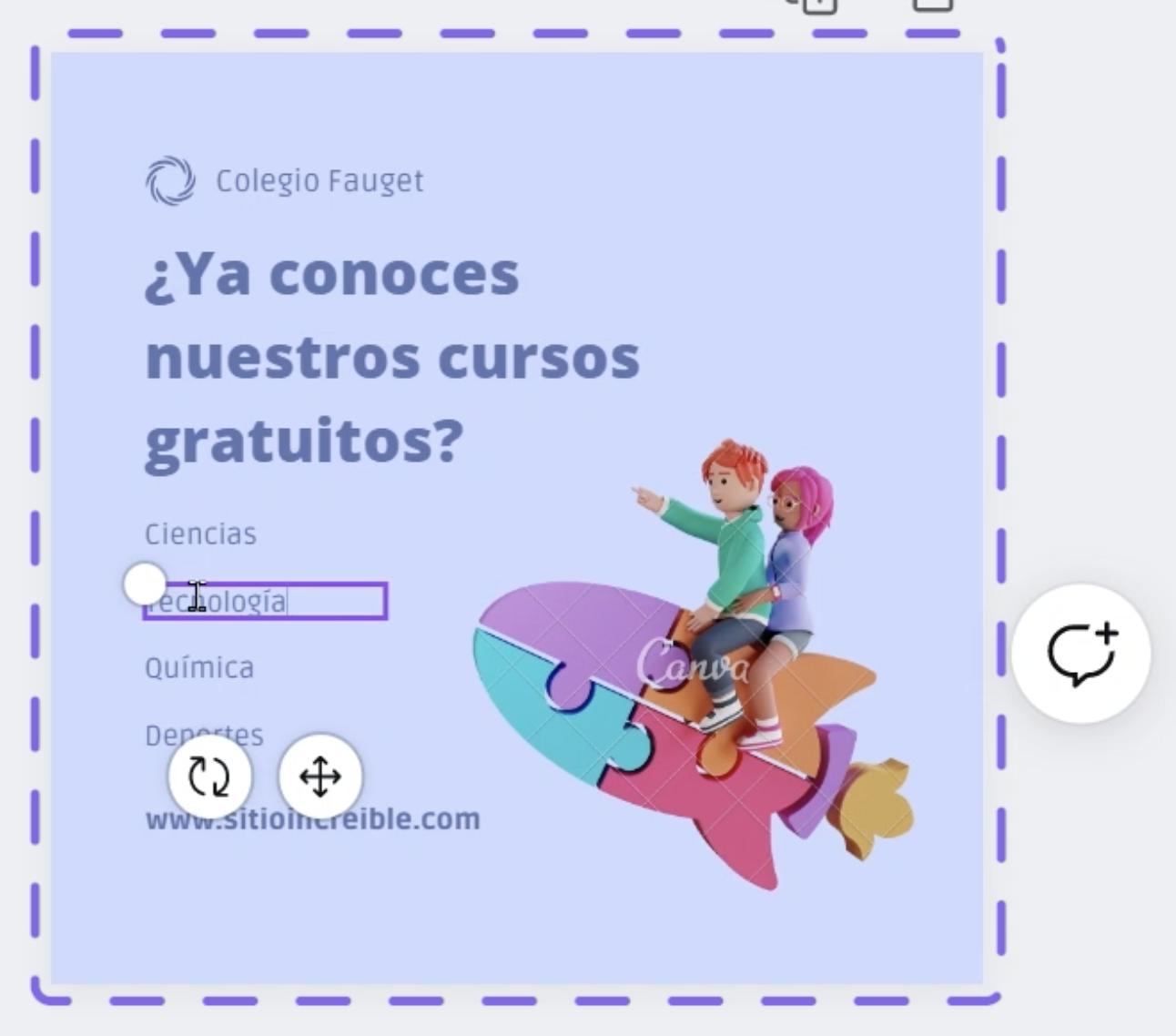
Si necesitas borrar alguna de las cajas de texto, solo debes seleccionarla y hacer clic en ícono de la papelera, así se eliminará.
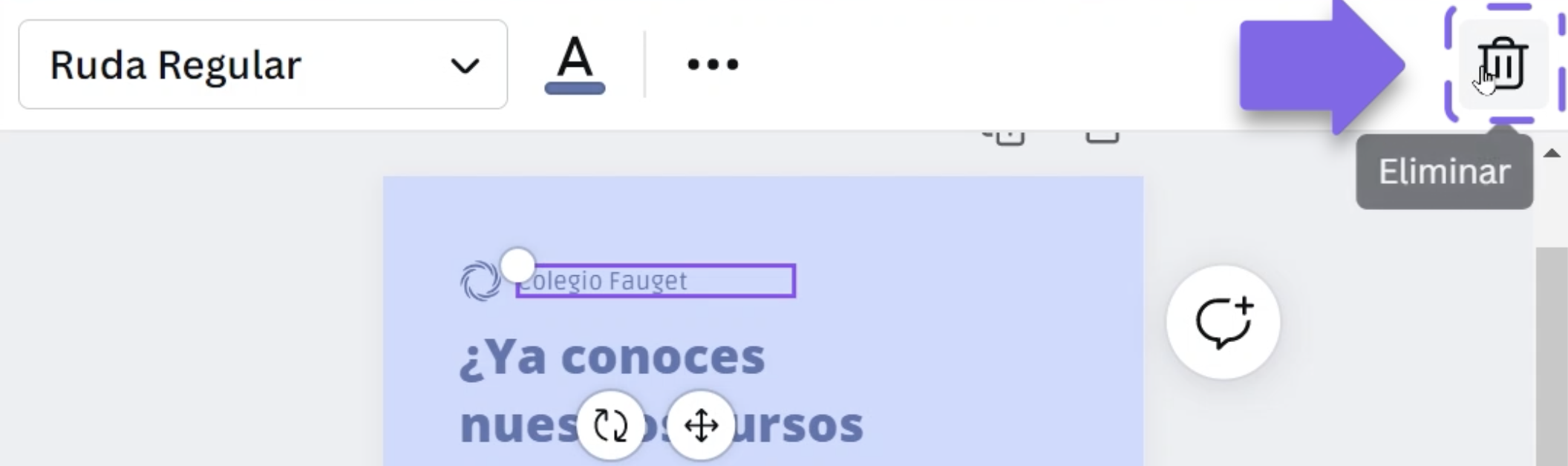
Ahora, cambia la imagen. Selecciónala y haz clic en el ícono de la papelera.

Luego, ve a la sección Elementos del panel izquierdo y busca un ícono o foto acorde al mensaje que quieres transmitir.

Haz clic sobre la imagen para que se añada a tu pieza. Con el mouse puedes cambiar su posición o ajustar su tamaño arrastrando la esquina o los controles laterales.

A la imagen también puedes realizarle algunos ajustes con las opciones: Recortar, Girar o Editar imagen, que aparecen en la barra de menú. Experimenta con efectos u otras alternativas que te ofrecen Canva hasta que te guste como se ve.
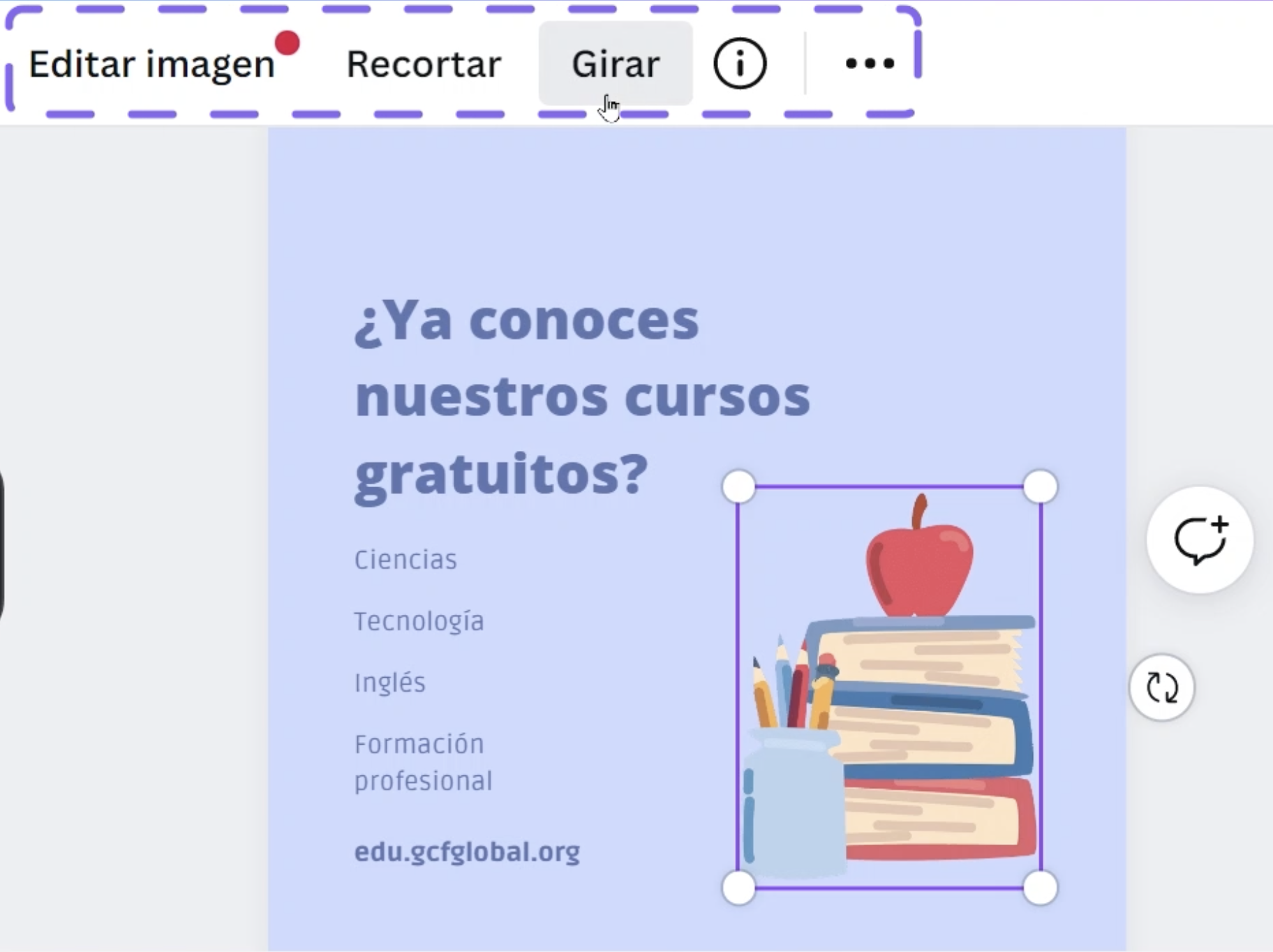
Ordena los elementos y ajusta los colores según tu línea gráfica, público o mensaje. Por ejemplo, puedes seleccionar el fondo y hacer clic en el cuadro que aparece con el mismo color en la barra de menú, inmediatamente aparecerán otras opciones en el lado izquierdo, solo debes elegir una.

Haz lo mismo con los textos, pero esta vez, selecciona cada caja de texto y realiza los ajustes con las herramientas en la barra de menú. Puedes cambiar el color, el tipo de letra, el tamaño o cambiar la posición del texto centrándolo.
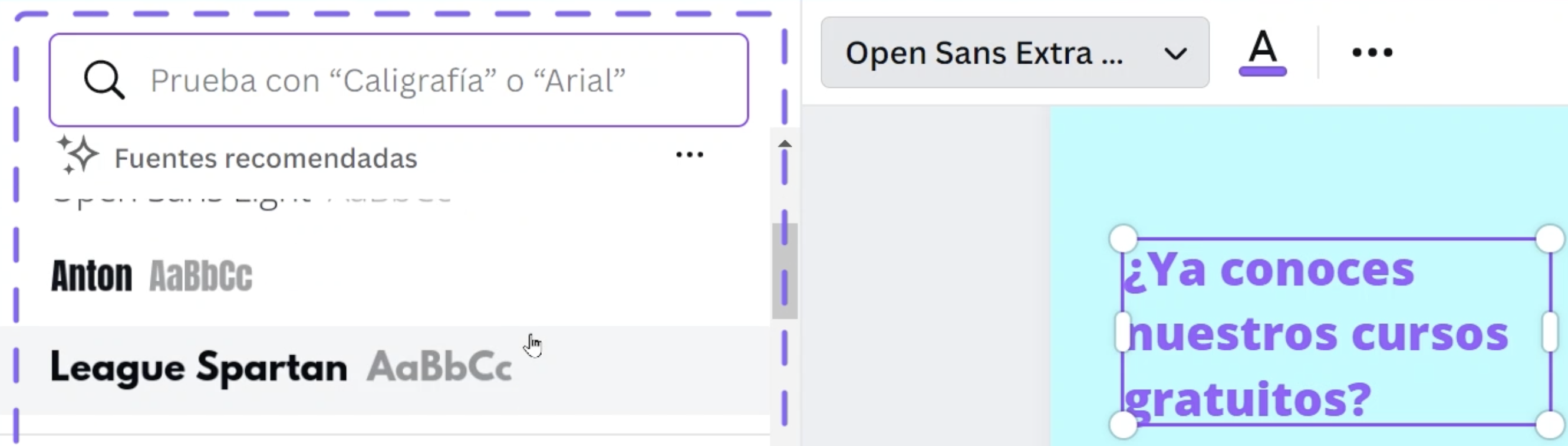
Revisa que todos los elementos estén correctamente ubicados. Como ves, añadimos unos lápices como viñetas para resaltar cada categoría y unas cintas amarillas para darle dinamismo al título.

En pocas palabras, diseñar en Canva se trata de:
Si quieres tener más herramientas para diseñar de forma correcta, visita nuestro curso Conceptos básicos de diseño gráfico, allí te explicamos temas como la teoría del color, cómo combinar los colores, cómo utilizar las formas y muchas cosas más.
Ahora que ya sabes cómo crear una imagen para redes sociales en Canva, estás listo para comenzar tu propio proyecto. Te recomendamos visitar las páginas anteriores para que conozcas más herramientas de esta plataforma y experimentes un poco creando diseños de todo tipo.
¡Sigue conectado a nuestro curso de Canva! En las siguientes páginas te explicamos cómo compartir y descargar tus diseños de Canva.
/es/canva/como-compartir-tus-disenos-de-canva-/content/